凡使用過Linux系統的使用者,
想必應該也聽過vi文字編輯器,
它是由1976年至今還屹立不搖的內建文字編輯器,
今天就以
vi文字編輯器常用指令與windows快捷鍵對照
來教大家使用它
vi有兩種模式
命令模式與輸入模式,
從Linux的命令提示字元輸入vi
就能進入此文字編輯器,
預設為命令模式
可用 a 或者 i 進入輸入模式
按ESC可回到命令模式
首先就由最常用的複製貼上功能來介紹vi
1.
在windows上以shift+方向鍵,
就能夠選取文字,
而在vi則是在命令模式輸入 v,
然後再以方向鍵選取文字,
選取的文字會以反白方式顯示,
同時在視窗的左下角會提示目前在選取功能中
選取文字可用來進行文字的複製貼上,
複製在windows 快捷鍵為 ctrl + c ,
而在vi中則是選擇完文字以後按 y 即可,
貼上在windows 快捷鍵為 ctrl + v
在vi中則是以 p 來實現,
如下圖,
可以看到之前選取的文字已經複製一份貼上
想取消執行上一步,
在windows 使用 ctrl + z
在vi使用 u 即可
而剪下在windows上為ctrl + x
在vi中選取文字以後使用 d 進行剪下動作
按下d之後,
可看到上圖所選的文字已經被剪下
而剪下後貼上,
vi 依舊是打 p
既然編輯文字,
有時打開文件要搜尋裡面字串,
在windows上以 ctrl + f 來搜尋,
vi中則以 / 開始搜尋,
視窗的左下角可看到出現 /
打上要搜尋的字串以後,
按enter,
vi就會跳到搜尋結果,
若想找下一個按 n 即可
修改文件之後要存檔在windows 以 ctrl + s
在vi則是在命令模式下打冒號 :
w 就能存檔
若不想儲存修改可改用 q! 不存檔離開
取代字串
在windows相關的文書處理軟體中,
預設以 ctrl + h 打開取代功能視窗,
而 vi 編輯器則是先使用 ESC 鍵離開編輯模式,
再打底下命令來進行取代字串的設定,
:%s/尋找字串/取代字串/ic
最後的參數可以為:
g :整行,i :不分大小寫, c:詢問
此處範例為不分大小寫、取代前詢問。









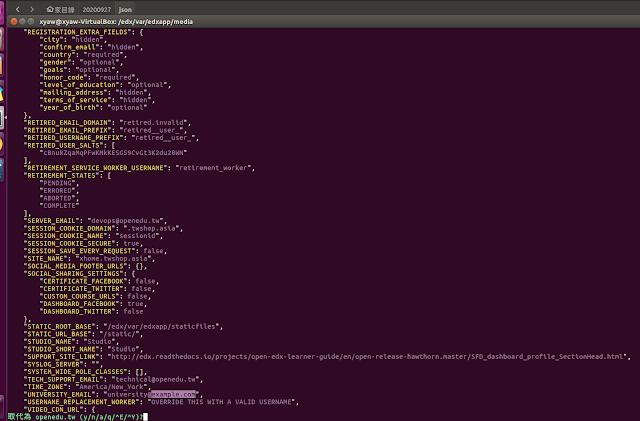
沒有留言:
張貼留言